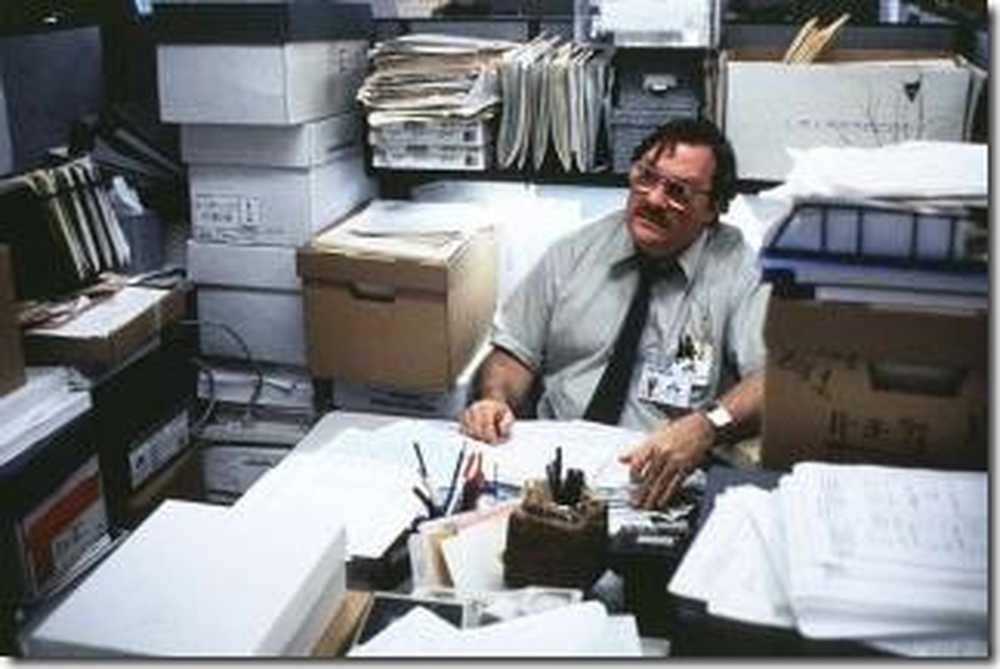Hozzon létre egy folyamatábrát a Word 2007 programban
A folyamatábrák nagyon jó módja annak, hogy egy új ötletet ismertessünk egy prezentációban. Office 2007 Van néhány nagyszerű új eszköz egy olyan vizuális, vonzó folyamatábra létrehozásához, amelyet Excel, Word vagy PowerPoint használhat. Itt tekintünk meg egy egyszerű folyamatábrát a Word 2007 programban.
E cikk kedvéért a dokumentum jobb oldalán, a cím alatt fogok elindulni. Ezután kattintson a gombra Insert azután alakzatok a Szalag válasszon egy alakot a Flowchart részből. Ezután rajzolhat egy vázlatot a dokumentum méretére vonatkozóan. Akkor majd meglátod, hogy hogyan néz ki rögtön.
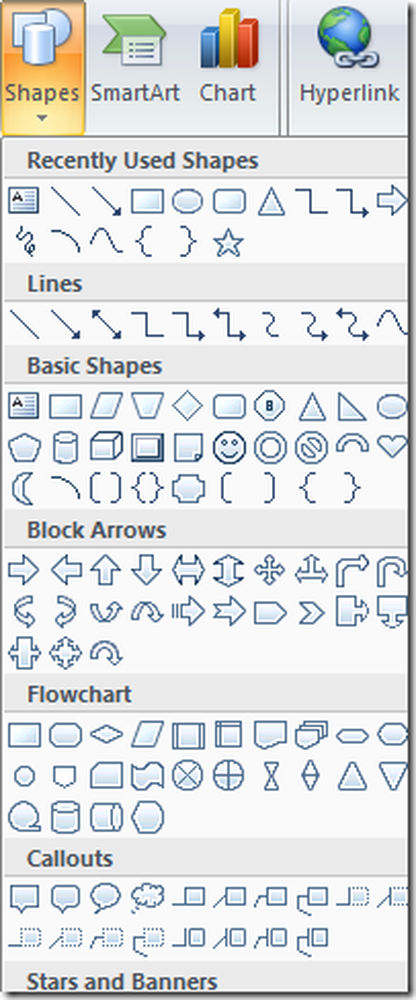
Az alakzatok összekapcsolásához a folyamatábrán számos lehetőség van. Itt egy nyíl fogok használni. Ahhoz, hogy hatékonyan hozza létre az áramlási diagramot, a legjobb, ha először az alaprajzot kapja, mielőtt aggódnánk a grafikai hatások miatt. A hatásokat mindig később hozzáadhatja.
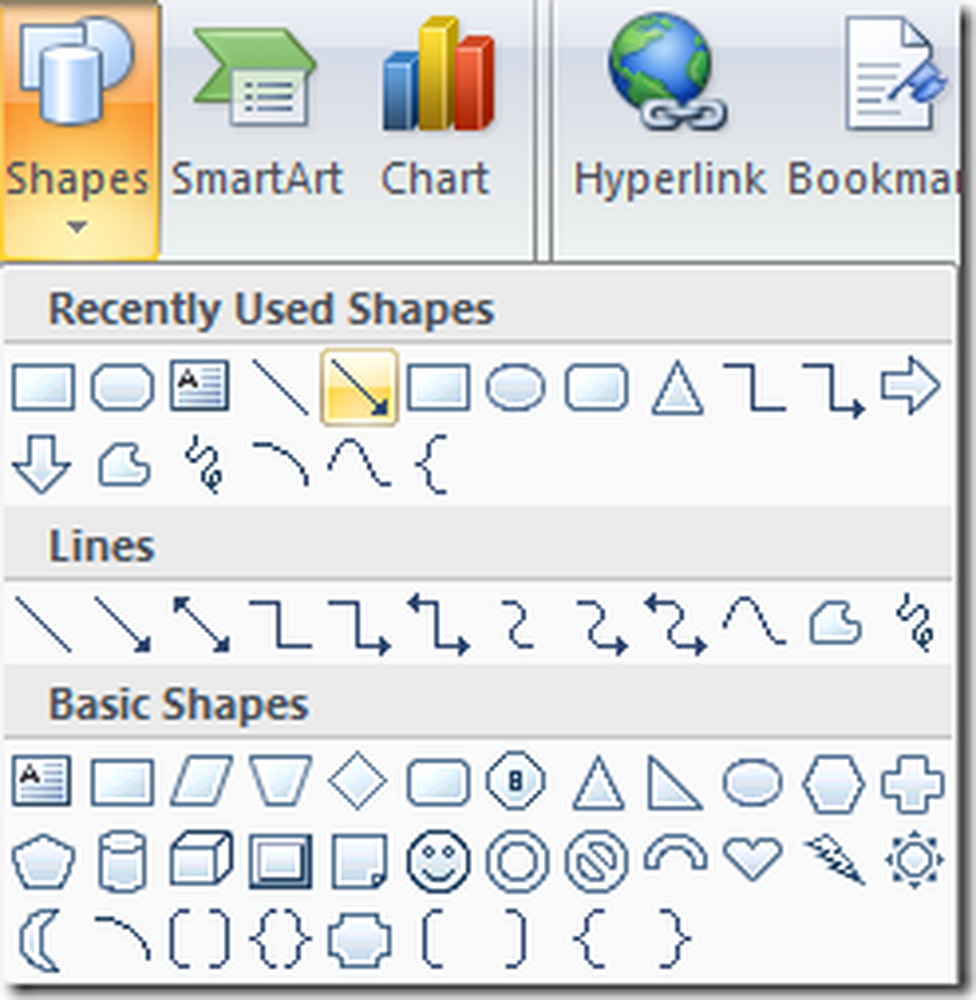
Gyors formátumot választok az első formákhoz, húzom a nyilat, és készen állok további szakaszok beállítására. Csak másolom és beillesztem az első dobozt, és húzzuk a megfelelő helyre.
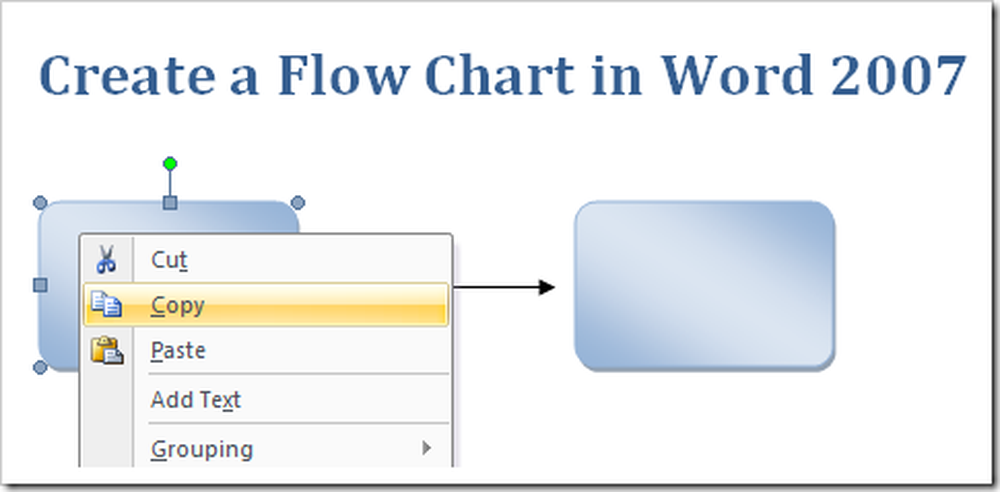
Miután megszokta a formák kiválasztását és a pozíciók beállítását, valószínűleg jó ötlet a szöveg hozzáadása. Szöveg hozzáadása a diagramhoz egyszerűen Jobb klikk jelölje be a jelölőnégyzetet, és válassza a lehetőséget Szöveg hozzáadása a menübőlés kezdje el gépelni.
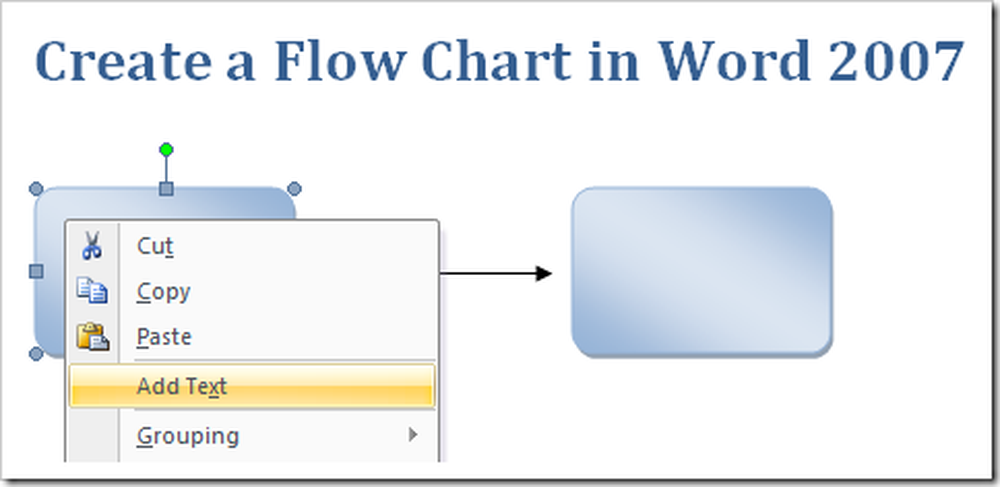
A mini formázó eszköztár továbbra is elérhető minden olyan szöveggel, amelyet beír a diagramba, amely akkor hasznos, ha azt használja. Ha nem vagy rajongó, és meg akarja állítani, megteheti a mini formázó eszköztár megállítja a felbukkanást.
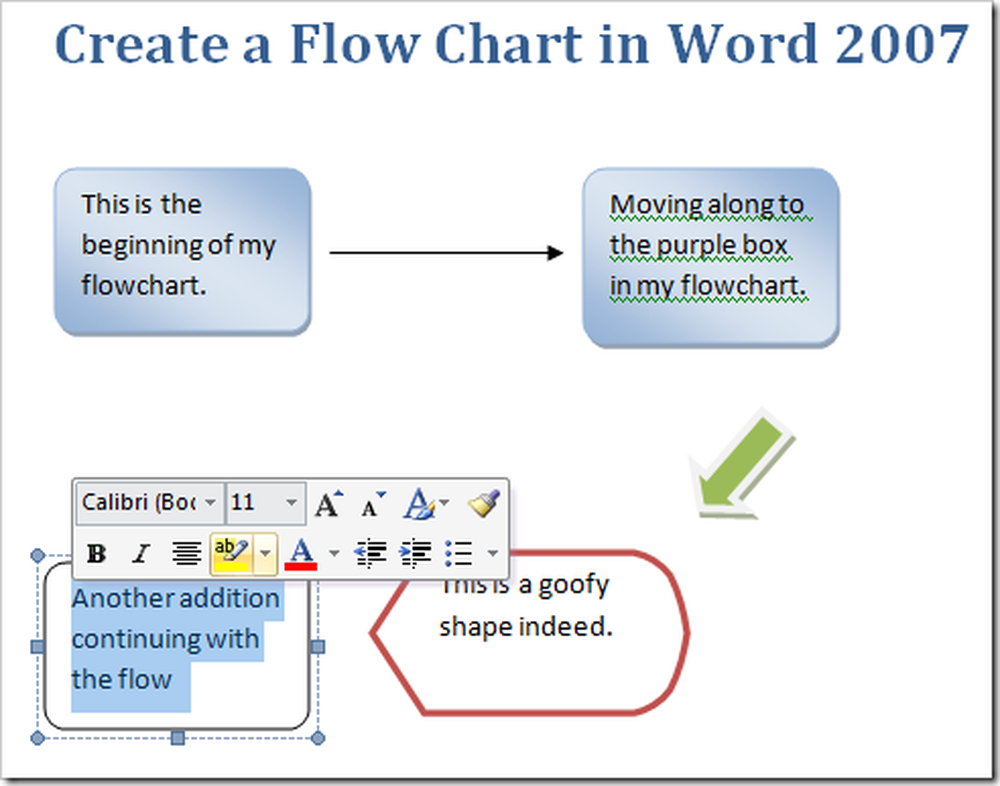
Miután elkészült a folyamatábra alapvető vázlata, itt az ideje, hogy minden „pizzazz” -ot adjunk hozzá. Ezt a Formátum fül a Szalag. Íme néhány kép, amit tehetsz. Ez a különböző színek, amiket a formák készíthetnek.
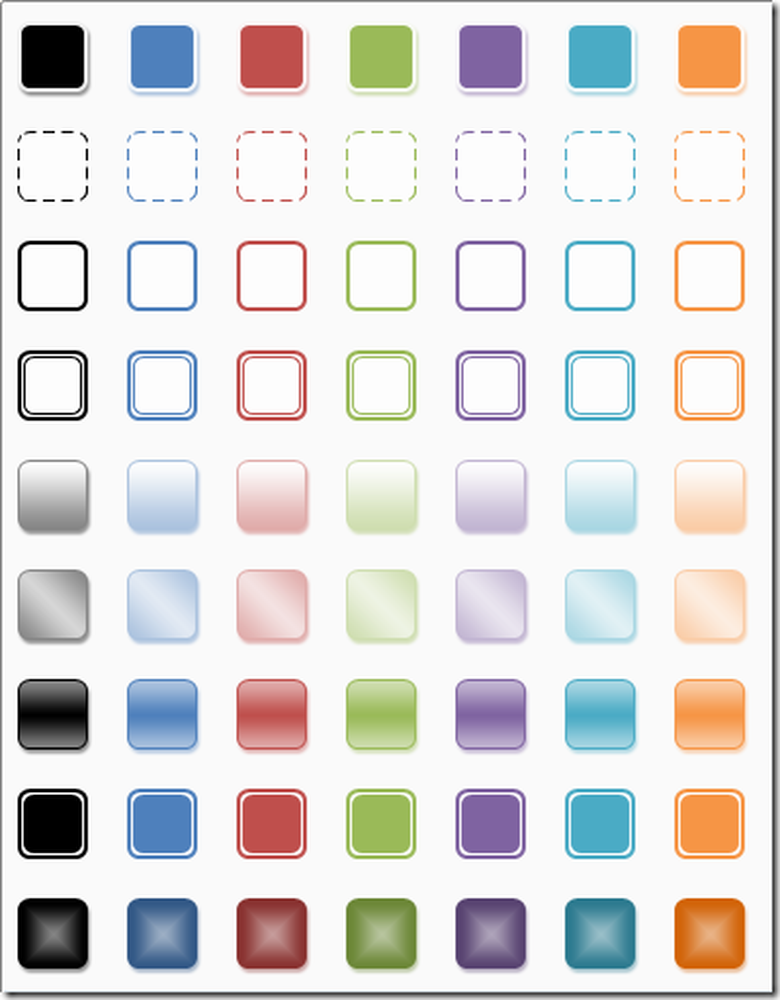
Itt vannak Árnyék és 3D hatások. Az Office 2007-ben a hűvös dolog az, hogy csak az egeret mozgathatja a különböző effektek fölé, és előnézeti képet kaphat arról, hogyan fog kinézni a dokumentumban. Ez sok időt takarít meg, nem pedig a próba- és hiba megközelítésre támaszkodva.
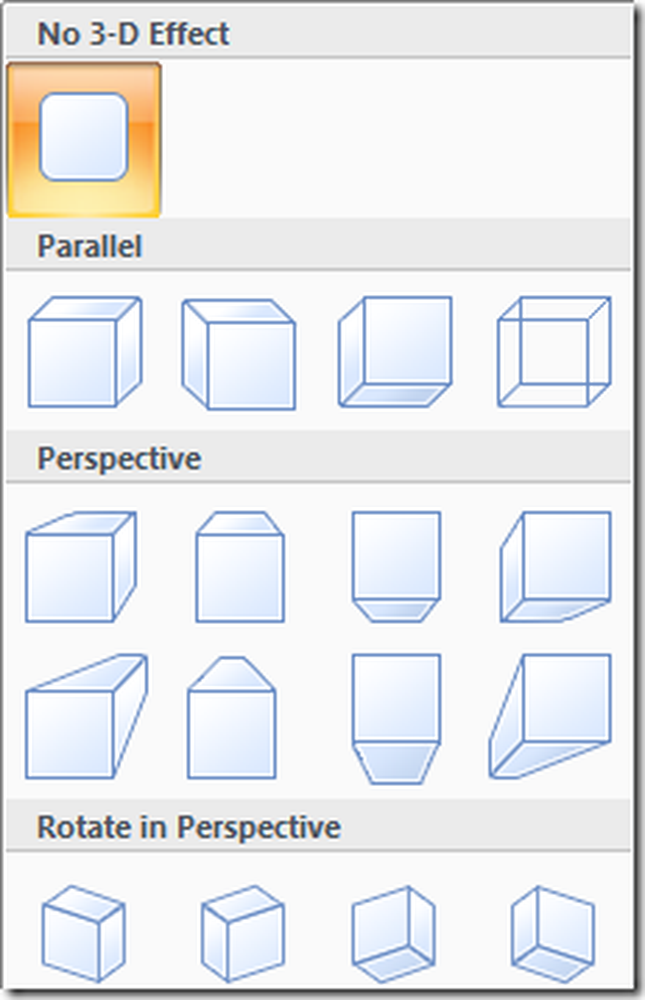
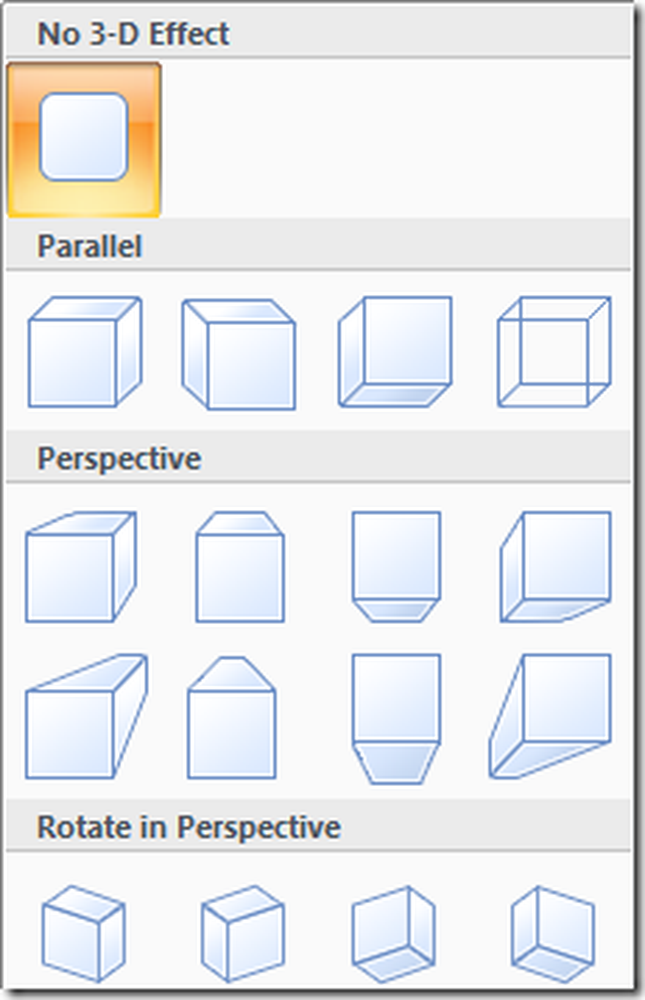
Egy másik funkció beillesztése Intelligens művészet. Ez lehetővé teszi, hogy szép előre tervezett grafikus elrendezéseket helyezzen be. Nem kell grafikus szakértőnek lennie ahhoz, hogy professzionális megjelenésű tartalmat töltsön be.
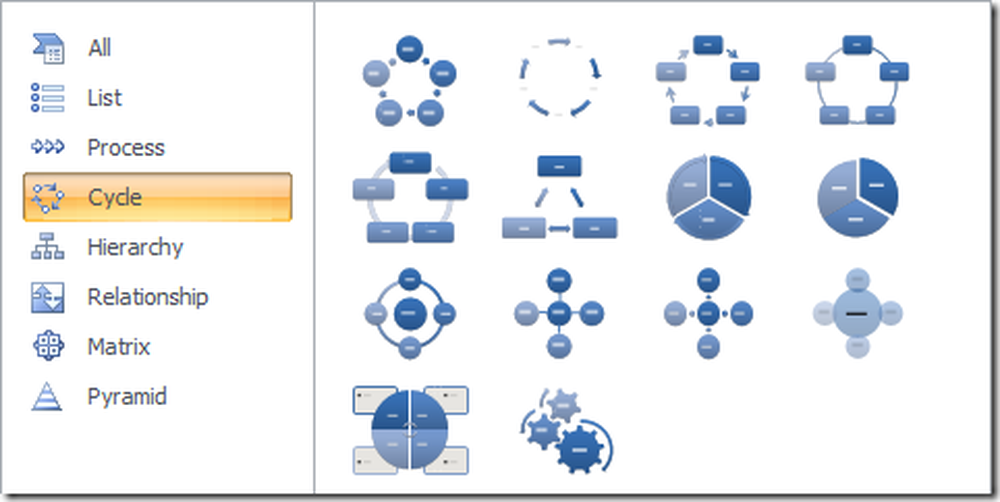
Egy praktikus ablak nyílik meg, ahol beilleszthet szöveget a diagramba, amely ebben az esetben Radiális ciklus. Látni fogja a szöveget, ahogy az az intelligens művészetben is megjelenik, egyszerre beírva.
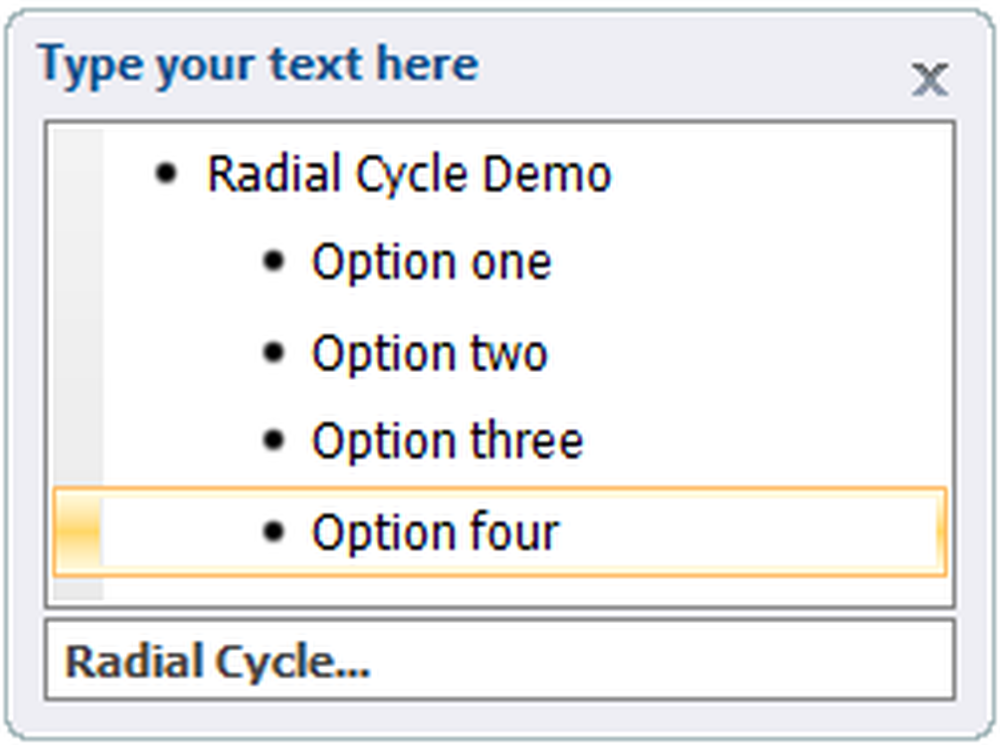
Egy jó módja annak, hogy segítsen a grafikában a grafikában jobban kitűnni, hogy megváltoztassa a dokumentum háttérszínét. Ez történik Oldal elrendezés és Oldal háttere szakaszok a szalagon.
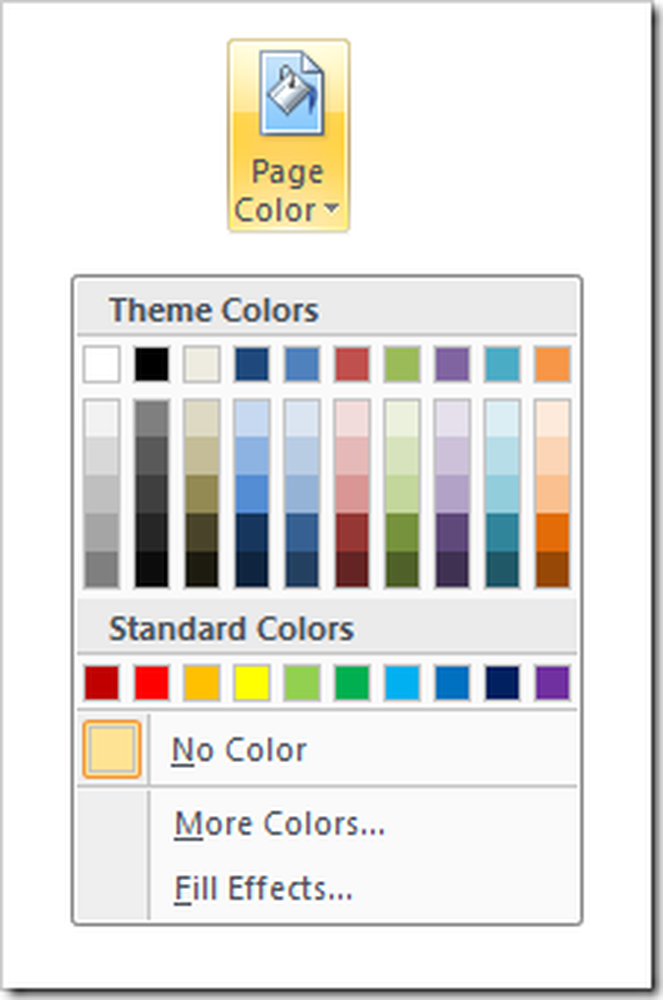
Ez egy egyszerű folyamatábra a fenti lépésekkel és különböző opciókkal.
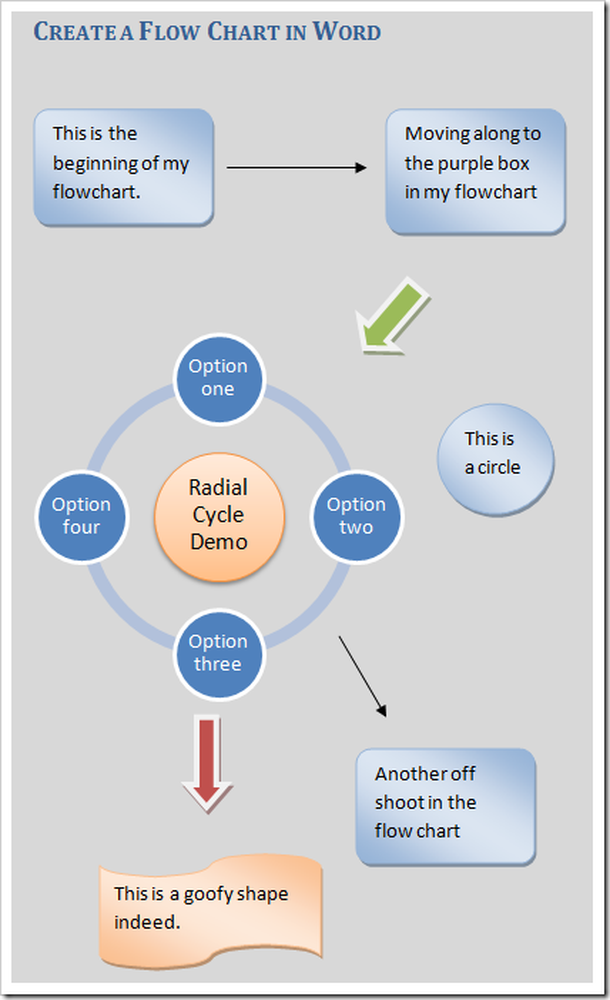
Most már alapszintű megértést kell kapnia arról, hogyan hozhat létre egy folyamatábrát, és megkezdheti a kísérletezést a 2007-ben rendelkezésre álló különböző opciókkal. Jobb módon kell megszervezni ezeket a TPS-jelentéseket!